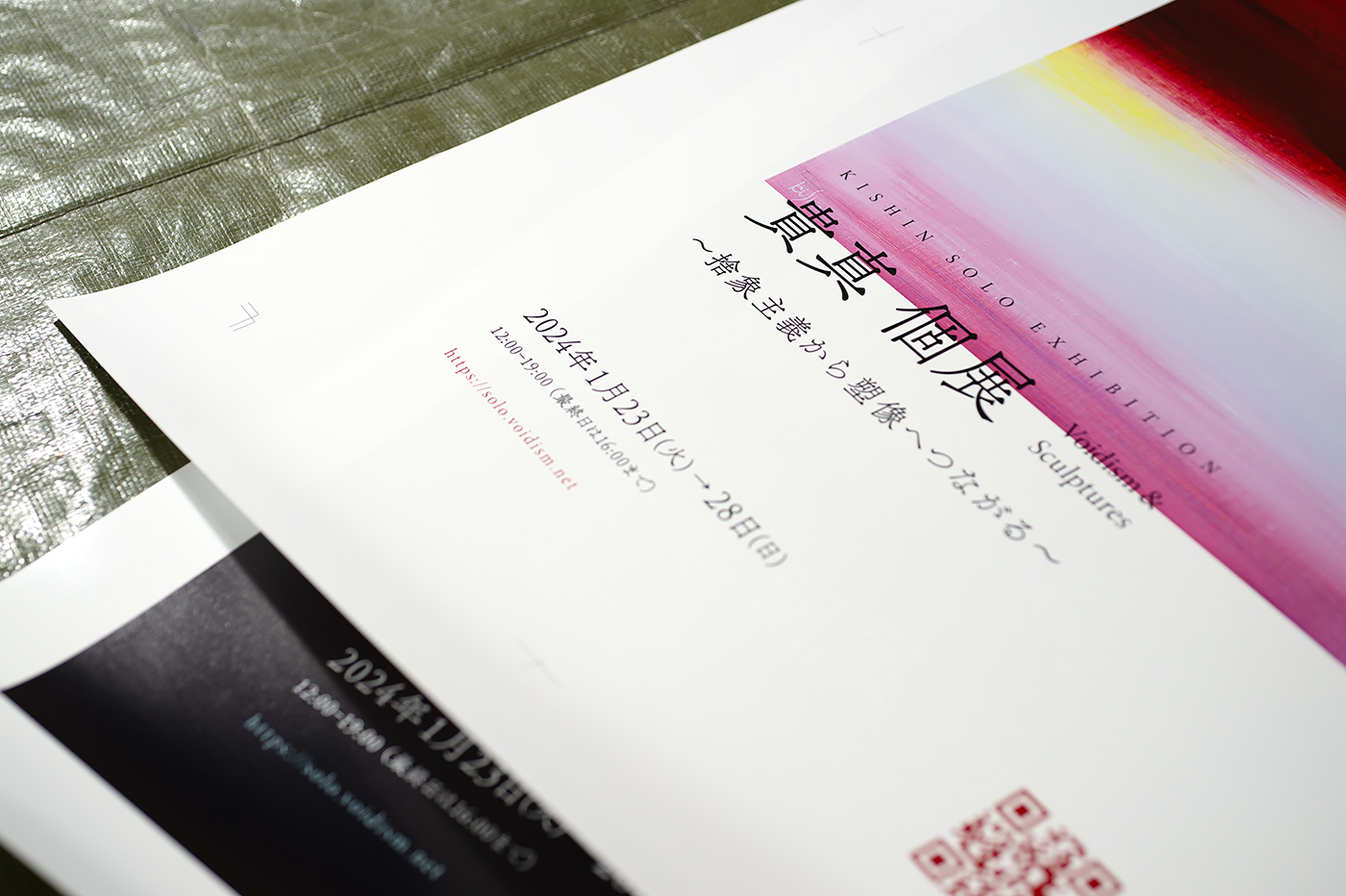
個展の展示用にちょっと大きめの印刷が必要になったのでキンコーズでサクッと印刷してみることにした。A3くらいまでならコンビニのマルチコピー機でも印刷できるが、コンビニの場合には用紙は選べずに備え付けの薄っぺらいコピー用紙での印刷となるため、ちょっと高品質な用紙に印刷したい場合にはキンコーズが手軽で良い。今回は『マシュマロ』というマット系のさらりとした落ち着いた雰囲気の用紙を選んでみた。
キンコーズを頻繁に使う訳ではないので理解していないことばかりなのだが、今回ちょっとひっかかったのが、データを持ち込む際に使用したUSBメモリのフォーマットに関してである。

印刷会社なので普通にMacフォーマットで大丈夫だろうと思って特に意識もせずにMacフォーマットのUSBメモリにデータを入れて印刷しに行ったのだが、キンコーズのレーザープリンタでは認識されなかった。と云っても印刷できなかった訳ではなく、スタッフがMac経由で店舗所有のUSBメモリにデータを移し替えて対応してくれたので問題はなかったが、次回からはそういった手間を省きたいものである。
その後ちょっと調べた結果、コンビニで採用しているマルチコピー機を含めて各社のレーザープリンタが対応しているのは大抵MS-DOS(FAT)フォーマットのUSBメモリであった。MacユーザーでコンビニやキンコーズにUSBメモリでデータを持ち込む場合には、ディスクユーティリティを使って以下の設定でフォーマットしておくと問題は起きないらしい。
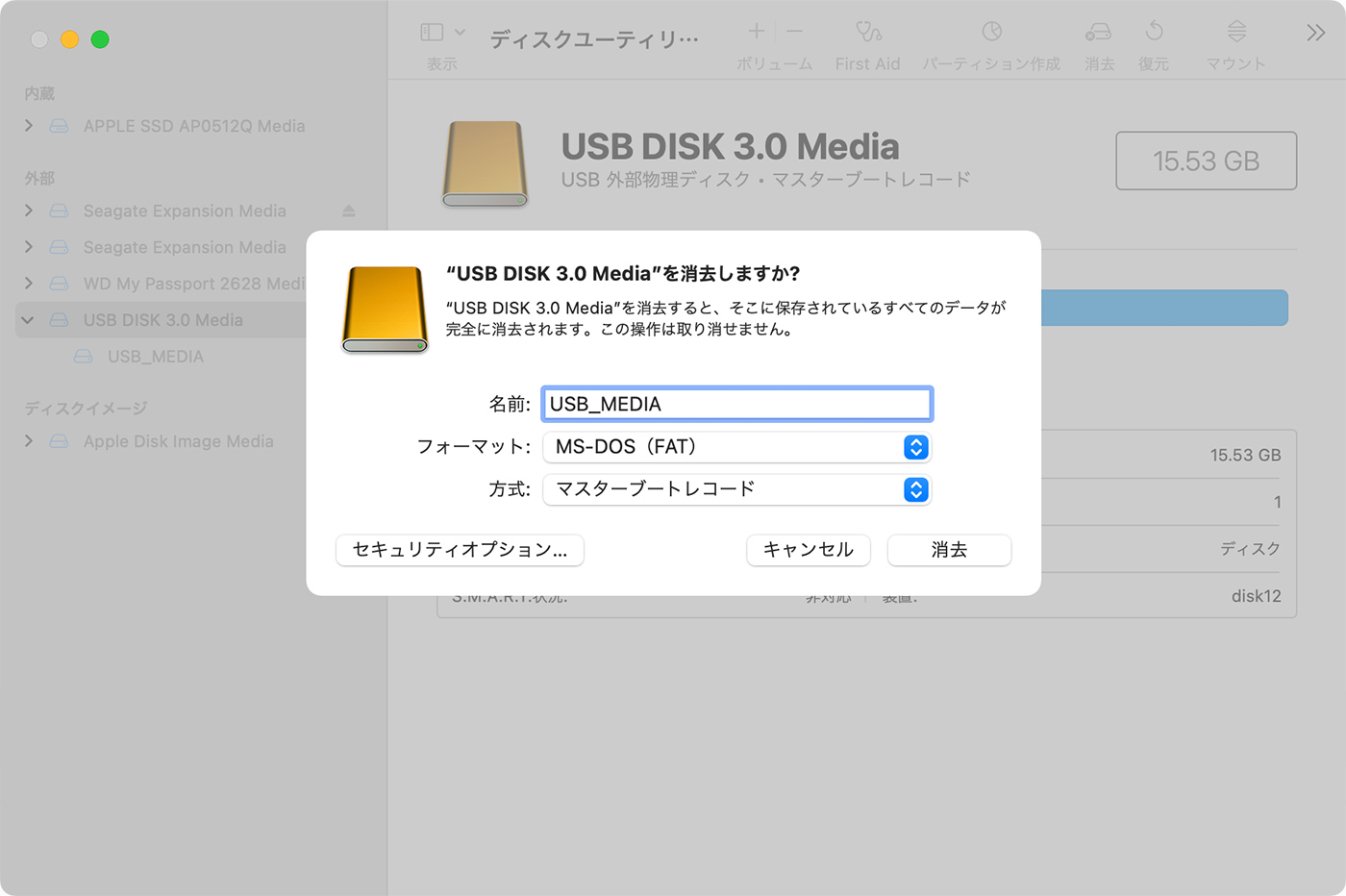
【フォーマット】MS-DOS (FAT) または exFAT
【方式】マスターブートレコード
『方式』については、Macの外付け記憶装置として使用する場合には「GUIDパーティションマップ」や「Appleパーティションマップ」を選ぶのが一般的であるが、その感覚で同じようにUSBメモリをフォーマットしてしまった場合、使用可能なケースとそうでないケースがあるようなのでUSBメモリでは「マスターブートレコード」にしておくのが無難なようだ。
今回、何度かキンコーズを利用したのだが、初回にフォーマット問題に直面した後でUSBメモリをフォーマットし直した。その結果、2回目以降はレーザープリンタ出力でも、より大きなオフセット印刷によるポスター印刷でも問題はなかった。
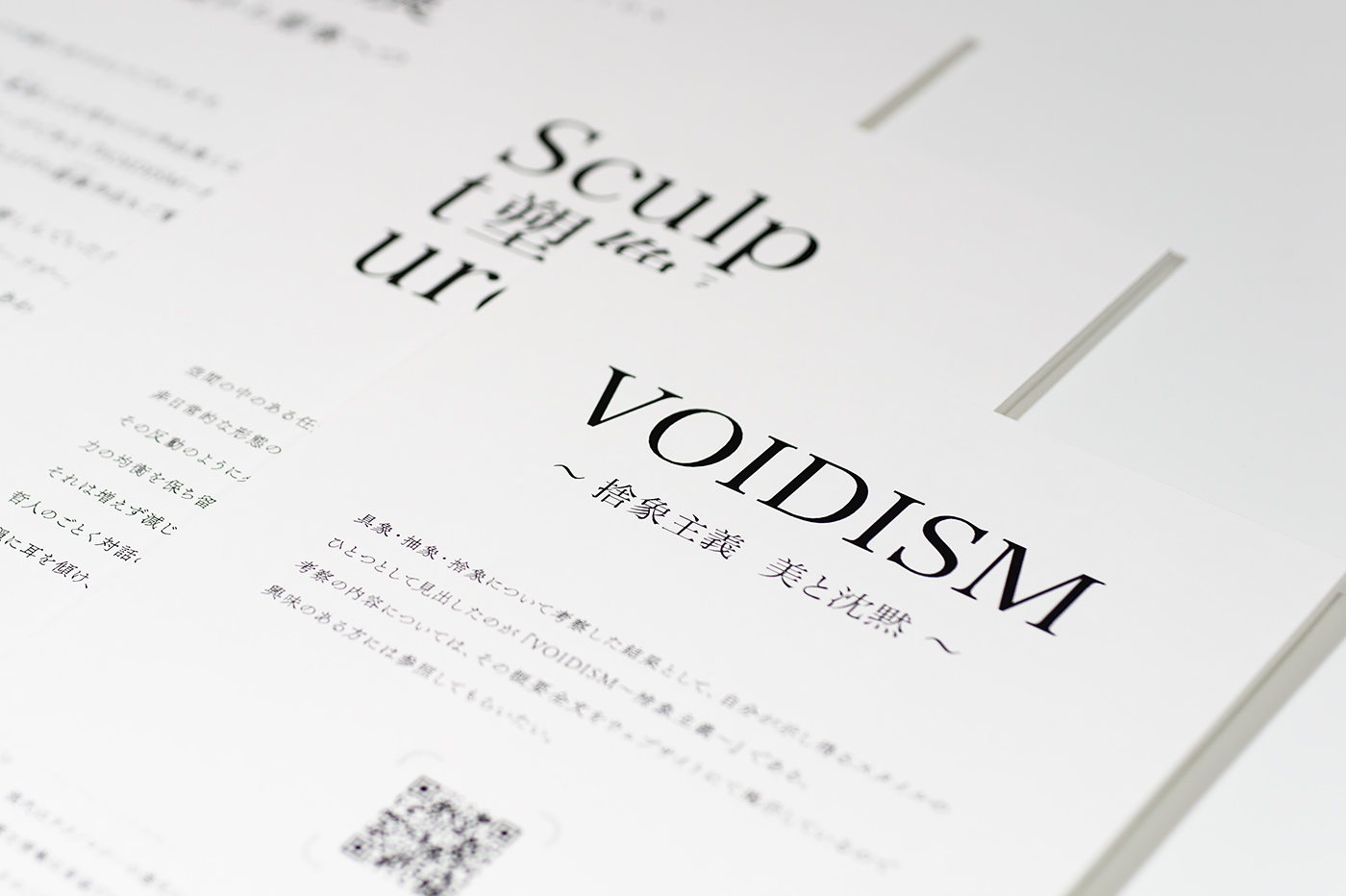
印刷したものを綺麗にハレパネに貼ってカットすると、途端に高品位な雰囲気が漂ってきてテンションが上がる。こういう、丁寧に位置合わせをしたり、丁寧にフラットに貼ったり、丁寧にまっすぐ切ったりするという作業は昔から好きで、何時間でも黙々とやっていられる。この展示用パネルを含めた設営プランも着々と煮詰まってきて、まだ当分先ではあるのだが来春の個展開催が待ち遠しい。